Trucchi e suggerimenti di Excel
Tutti gli utenti avanzati di Excel lavorano in modo efficiente e aumentano la loro produttività grazie alla loro vasta conoscenza dei fogli di calcolo. Una delle armi importanti nel loro arsenale sono gli "hack" che usano regolarmente per risolvere situazioni difficili.
In questo articolo, mostreremo alcuni dei potenti hack che puoi usare regolarmente sul tuo posto di lavoro in Excel.

I 6 migliori trucchi e scorciatoie in Excel
Di seguito sono riportati alcuni trucchi e suggerimenti che possiamo utilizzare in Excel.
# 1 - Usa i tasti di scelta rapida per lavorare in modo efficiente
Se vuoi passare al livello successivo, devi iniziare a utilizzare e acquisire familiarità con i tasti di scelta rapida Excel. Fare riferimento ai nostri articoli precedenti sui tasti di scelta rapida di Excel.
Scorciatoie Excel Parte 1
Scorciatoie Excel Parte 2
# 2 - Somma rapidamente i numeri
Supponiamo che in un bellissimo venerdì sera, sei quasi pronto per disconnetterti dal lavoro per fare un viaggio, e improvvisamente il tuo capo ha inviato un file che assomiglia a quello sotto.

Vuole che tu totalizzi per ogni anno !!! (Ad esempio, ho preso una piccola dimensione del campione)
Sei sbalordito nel momento in cui lo vedi, quindi ci vogliono almeno 15 minuti per aggiungere tutto. Allora come si fa in meno di 1 minuto ???
Ecco qui!!!
Passaggio 1: selezionare tutti i dati e premere il tasto F5 per aprire la finestra di dialogo "Vai a".

Passaggio 2: fare clic su "Speciale" o premere il tasto di scelta rapida ALT + S.
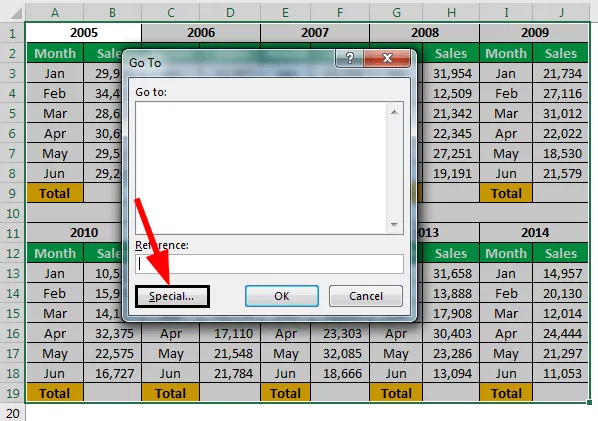

Per vedere la finestra "Vai a speciale".

Passaggio 3: nella finestra Speciale, scegli l'opzione "Vuoti". Per selezionare il tasto di scelta rapida "Vuoti" è "K."

Passaggio 4: fare clic su Ok, ha selezionato tutto lo spazio vuoto nell'intervallo di celle selezionato.

Come possiamo vedere nell'immagine sopra, tutte le celle vuote sono selezionate.
Passaggio 5: ora, tutto ciò che dobbiamo fare è premere il tasto di scelta rapida Somma automatica " ALT + = ".


Ha sommato tutte le celle sopra di loro. Quanto è bello ???
# 3 - Crea una replica del foglio
Spesso è necessario creare una replica del foglio di lavoro su cui stiamo lavorando. In tal caso, dobbiamo solo usare questa tecnica intelligente e interessante.
Seleziona il foglio di lavoro di cui abbiamo bisogno per creare una replica.

Ora tieni premuto il tasto Control e usa il lato sinistro del mouse e trascina a destra del foglio di lavoro e rilascia per creare una replica del foglio.

# 4 - Inserisci facilmente i numeri di serie
L'inserimento del numero di serie non è una cosa strana per tutti gli utenti di Excel. La solita tecnica che tutti noi abbiamo usato è quella di inserire i primi tre numeri e trascinare la maniglia di riempimento in Excel fino alla cella in cui dobbiamo inserire i numeri di serie.
Ma immaginate la situazione in cui è necessario inserire i numeri di serie 1000 non possiamo che trascinano fino a trovare la 1000 esima cella.
Quindi, qui abbiamo una tecnica interessante per affrontarlo. Innanzitutto, inserisci il numero 1 nella prima cella.

Ora nella cella sottostante, inserisci la formula = A1 + 1 .

Ora copia la cella A2 e inserisci la cella richiesta nella casella del nome.
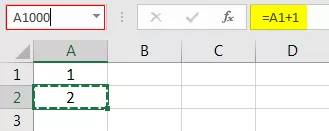
Ora premi invio per passare alla cella inserita.
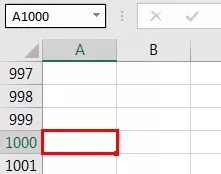
Da questa cella, premere il tasto di scelta rapida Maiusc + Ctrl + Freccia su per passare all'ultima cella utilizzata sopra, quindi selezionerà l'intervallo di celle da A2 a A1000.

Ora digita semplicemente il tasto di scelta rapida di riempimento verso il basso Ctrl + D per inserire i numeri di serie fino alla cella A1000.
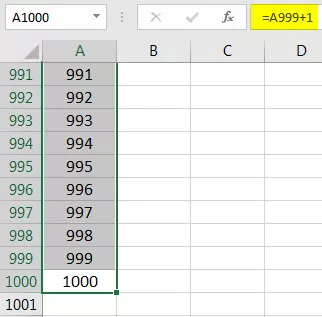
# 5 - Inserisci righe alternative vuote
Supponi di avere dati come i seguenti.

Ora vuoi inserire righe vuote dopo ogni riga come sotto.

Questo è un piccolo dato e puoi farlo manualmente, ma quando si tratta di dati di grandi dimensioni, non è così facile. Quindi qui abbiamo un trucco.
Inserisci una nuova colonna fittizia accanto ai dati e inserisci i numeri di serie.
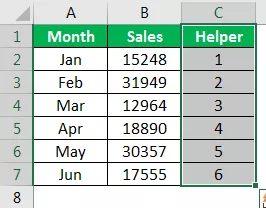
Ora copia il numero di serie da 1 a 6 e incolla sotto l'ultima cella.
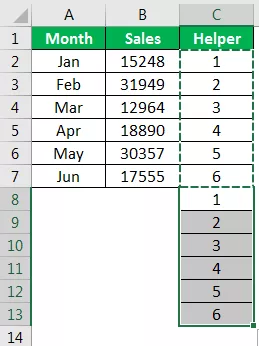
Ora seleziona i dati, inclusa la colonna Helper.

Ora aprite l'opzione di ordinamento premendo ALT + D + S .

Nella finestra di ordinamento, assicurati che la casella di controllo "I miei dati hanno intestazioni" sia selezionata. E seleziona la colonna "Helper" dall'opzione di ordinamento e in "Ordine" scegli "Dal più piccolo al più grande", quindi fai clic su OK.

Guarda la magia Le righe alternative sono inserite.

Qui abbiamo quello che dovrebbe essere un compito complicato trasformato in uno più intelligente.
Ora sbarazzati della colonna "helper".
# 6 - Strumento di analisi rapida
Possiamo analizzare i dati molto rapidamente utilizzando uno strumento recente chiamato "Strumento di analisi rapida" dalla versione di Excel 2013 in poi.
Quando selezioni i dati numerici, possiamo vedere la piccola icona appena alla fine dei dati.
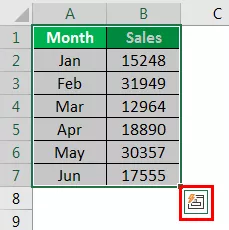
Fare clic su questa opzione per visualizzare vari strumenti di analisi rapida.

Come possiamo vedere, qui abbiamo una varietà di opzioni. Sfrutta tutte le cose di cui hai bisogno e risparmia un'enorme quantità di tempo sul tuo posto di lavoro.
Cose da ricordare
- L'uso regolare di Excel ti esporrà ad alcuni dei trucchi interessanti.
- Abbiamo anche varie altre tecniche interessanti.
- I modi più intelligenti di utilizzare Excel dipendono dai tuoi hack, sai, in situazioni difficili.








